Question
Problème: Comment réparer le code d'erreur de mise à jour Windows: 0x800706b5 ?
Je rencontre un problème avec le service Windows Update. Lorsque j'essaie d'installer des mises à jour en attente, je reçois un code d'erreur 0x800706b5 et aucune des mises à jour n'est installée. Que puis-je faire pour le réparer?
Résolu réponse
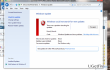
Windows Update est de loin le service le plus problématique sur le système d'exploitation Windows 10. Généralement, les utilisateurs peuvent accéder au service avec succès et lancer la recherche des mises à jour en attente. Cependant, il existe deux types de bogues de mise à jour Windows, c'est-à-dire que la recherche échoue en ne fournissant aucune mise à jour et un message d'erreur ou la liste des mises à jour disponibles est fournie, mais n'a pas pu être installée en raison de divers les raisons. Un de
Les erreurs de mise à jour Windows sont 0x800706b5. Bien que le bogue ne soit pas « récent » (il est apparu en 2015 peu après la sortie de Windows 10), de nombreuses personnes le rencontrent toujours à en juger par les rapports sur le forum Microsoft. En outre, nous avons remarqué un manque d'instructions sur la façon dont 0x800706b5 erreur pourrait être corrigé.Comme d'habitude, il est difficile de déterminer le coupable des erreurs de mise à jour de Windows, mais le problème se produit généralement en raison de certains fichiers de mise à jour mal configurés, échec de l'installation, problèmes de service Windows Update, logiciels malveillants et similaires. Par conséquent, nous fournirons plusieurs correctifs que de nombreuses personnes ont approuvés pour être utiles dans Correction d'erreur 0x800706b5. Pour commencer, vous devez analyser votre PC avec un utilitaire professionnel, tel que RéimagerMachine à laver Mac X9. C'est un utilitaire multifonctionnel, qui maintient le système en corrigeant ses registres, fichiers système, incompatibilité logicielle, supprime les logiciels malveillants et protège le système contre d'autres attaques. Une fois l'analyse effectuée et si le problème persiste, essayez d'effectuer ces étapes :
Correction 1. Exécuter l'utilitaire de résolution des problèmes de mise à jour de Windows
Windows Update Troubleshooter est un utilitaire qui a été développé pour détecter et résoudre tous les problèmes liés aux mises à jour Windows. Bien que les gens signalent souvent que l'utilitaire de résolution des problèmes n'a pas résolu les problèmes, cela aide généralement, cela vaut donc la peine d'essayer.
- Cliquez sur Touche Win + X et sélectionnez Panneau de commande.
- Taper Dépanneur et sélectionnez Dépannage à partir des résultats de la recherche.
- Sélectionner Système et sécurité et cliquez sur Résoudre les problèmes avec les mises à jour Windows.
- Attendez la fin du processus, puis vérifiez si l'erreur se reproduit sur les mises à jour Windows.
Correction 2. Redémarrez les services de mise à jour Windows
- Cliquez sur Touche Win + R, taper services.msc, et appuyez sur Entrer.
- Trouvez maintenant Service de mise à jour Windows, Service de transfert intelligent en arrière-plan, et Cryptographique prestations de service.
- Double-cliquez sur chacun d'eux et sélectionnez Arrêter dans le menu déroulant.
- Après cela, allez au C:\Windows\SoftwareDistribution\ emplacement et supprimez tout ce qui se trouve dans ce dossier.
- Une fois terminé, cliquez sur Touche Win + R, taper services.msc, et appuyez sur Entrer encore.
- Localiser Service de mise à jour Windows, Service de transfert intelligent en arrière-plan, et Cryptographique prestations de service.
- Double-cliquez sur chacun d'eux et sélectionnez Démarrer dans le menu déroulant.
- Fermez tout, redémarrez le système et essayez d'exécuter les mises à jour Windows.
Réparez vos erreurs automatiquement
L'équipe ugetfix.com fait de son mieux pour aider les utilisateurs à trouver les meilleures solutions pour éliminer leurs erreurs. Si vous ne voulez pas vous battre avec des techniques de réparation manuelle, veuillez utiliser le logiciel automatique. Tous les produits recommandés ont été testés et approuvés par nos professionnels. Les outils que vous pouvez utiliser pour corriger votre erreur sont répertoriés ci-dessous :
Offrir
Fais le maintenant!
Télécharger le correctifJoie
Garantie
Fais le maintenant!
Télécharger le correctifJoie
Garantie
Si vous n'avez pas réussi à corriger votre erreur à l'aide de Reimage, contactez notre équipe d'assistance pour obtenir de l'aide. S'il vous plaît, faites-nous savoir tous les détails que vous pensez que nous devrions connaître sur votre problème.
Ce processus de réparation breveté utilise une base de données de 25 millions de composants pouvant remplacer tout fichier endommagé ou manquant sur l'ordinateur de l'utilisateur.
Pour réparer le système endommagé, vous devez acheter la version sous licence de Réimager outil de suppression de logiciels malveillants.

Accédez au contenu vidéo géo-restreint avec un VPN
Accès Internet Privé est un VPN qui peut empêcher votre fournisseur d'accès Internet, le gouvernement, et des tiers de suivre votre ligne et vous permettre de rester complètement anonyme. Le logiciel fournit des serveurs dédiés pour le torrent et le streaming, garantissant des performances optimales et ne vous ralentissant pas. Vous pouvez également contourner les restrictions géographiques et afficher des services tels que Netflix, BBC, Disney+ et d'autres services de streaming populaires sans limitations, où que vous soyez.
Ne payez pas les auteurs de ransomwares – utilisez des options alternatives de récupération de données
Les attaques de logiciels malveillants, en particulier les logiciels de rançon, sont de loin le plus grand danger pour vos photos, vidéos, fichiers professionnels ou scolaires. Étant donné que les cybercriminels utilisent un algorithme de cryptage robuste pour verrouiller les données, il ne peut plus être utilisé tant qu'une rançon en bitcoin n'a pas été payée. Au lieu de payer des pirates, vous devriez d'abord essayer d'utiliser une alternative récupération méthodes qui pourraient vous aider à récupérer au moins une partie des données perdues. Sinon, vous pourriez également perdre votre argent, ainsi que les fichiers. L'un des meilleurs outils qui pourraient restaurer au moins certains des fichiers cryptés - Récupération de données Pro.